
पद्धत 1: स्क्रीन मोडवर जा
प्रश्नातील त्रुटी बर्याचदा बाबतीत दिसून येत असतात जेथे डीफॉल्ट गेम पॅरामीटर्स मॉनिटर किंवा लॅपटॉप डिस्प्लेच्या क्षमतेसह विसंगत आहेत, सर्वप्रथम, परवानगी. नंतरचे स्पष्टीकरण देण्यासाठी जेव्हा एखादी त्रुटी येते तेव्हा आपण Alt + Enter की संयोजन वापरणे आवश्यक आहे, जे विंडो मोडमध्ये अनुवादासाठी जबाबदार आहे, जे तरीही समर्थित आहे. इंटरफेस दिसल्यानंतर, सेटिंग्जवर जा आणि स्क्रीन पॅरामीटर्सशी जुळणारे रेझोल्यूशन सेट करा.
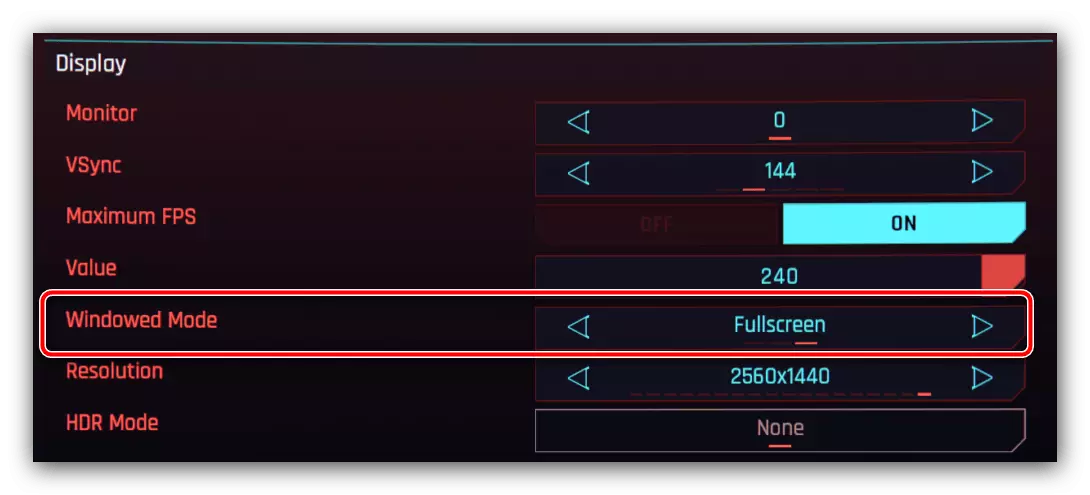
हे लक्षात ठेवण्यासारखे आहे की सर्व गेमिंग उत्पादने एकत्रितपणे संयोजनास ओळखत नाहीत, म्हणून पूर्व-कॉन्फिगर करणे आवश्यक असू शकते.
- बर्याच गेममध्ये, लॉन्च थेट मुख्य एक्झिक्यूटेबल फाइलद्वारे लागू नाही, परंतु लाँचरद्वारे. अशा सॉफ्टवेअरचे उदाहरण स्टार वॉर्स: फोर्सला फोर्स किंवा फॉलोआउट 4.

लॉन्चर्सद्वारे, आपण प्रारंभ करण्यापूर्वी गेम पर्याय कॉन्फिगर करू शकता - सर्वप्रथम, मॉनिटरची रेझोल्यूशन आणि वारंवारता, जे आपल्या ध्येयांशी जुळते तेच आहे. आवश्यक वस्तू वेगळ्या पद्धतीने म्हणतात, कारण सर्व सूचनांसाठी एकसमान नसते आणि नाही, म्हणूनच ते केवळ पॅरामीटर्सच्या नावावर नेव्हिगेट करणे राहते.
- लॉन्च उपयुक्तता वापरत नसलेल्या खेळांसाठी, परिस्थिती थोडीशी क्लिष्ट आहे. या प्रकरणात उघडल्याशिवाय सेटिंग्ज बदलण्यासाठी सर्वात प्रभावी पर्याय कॉन्फिगरेशन फायली संपादित करणे: TXT, XML, CFG, INI स्वरूप किंवा मालकीची वैशिष्ट्ये, जेथे पॅरामीटर्स आणि त्यांच्या मूल्यांची सूची दर्शविली जाते. नियम म्हणून, अशा फाइल्स एकतर इंस्टॉलेशन डिरेक्ट्रीमध्ये किंवा माझ्या कागदजत्र फोल्डरमध्ये किंवा "AppData" मध्ये स्थित आहेत - विशेषतः इंटरनेटवर अधिक अचूकपणे शोधू शकता, विशेषतः पीसीगॅमिंगविकि वेबसाइटवर: शोध इंजिन क्वेरीमध्ये लिहा * गेम नाव * सेटिंग्ज फाइल्स (किंवा इंग्रजी कॉन्फिगरेशन फायलींमध्ये चांगले). परिणामी, शोध फायलींचा अचूक पत्ता मिळवा आणि आपण भाग्यवान असल्यास पर्यायांचे वर्णन.
- जर लॉन्चर गहाळ असेल आणि विकासक सेटिंग्ज फायली नसलेल्या फाईल्समध्ये नसतात, सुसंगतता म्हणजे - त्यांचे समावेश इच्छित अनुप्रयोगाच्या शॉर्टकटवर उजवे-क्लिक करा आणि "गुणधर्म" निवडा.
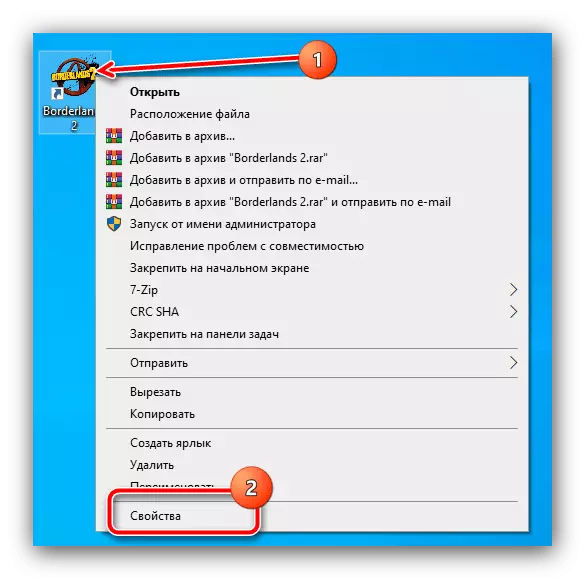
गुणधर्मांमध्ये, सुसंगतता टॅबवर जा आणि तेथे या पॅरामीटर्स सेट करा:
- "कॉम्पटिबिलिटी मोड" - "विंडोज 7" पर्याय स्पर्श किंवा निवडू नका;
- "पॅरामीटर्स" - "संपूर्ण स्क्रीनवर डिस्कनेक्ट ऑप्टिमायझेशन" पर्यायास सक्रिय करणे सुनिश्चित करा आणि, आपण "प्रशासकाच्या वतीने हा प्रोग्राम चालवू इच्छित असल्यास".
सेटिंग्ज प्रविष्ट केल्यानंतर, "लागू करा" आणि "ओके" क्लिक करा.
- गेम चालविण्याचा प्रयत्न करा आणि त्रुटी गायब झाल्यास तपासा. "ऑब्जेक्ट" लाइनच्या "लेबल" फाइल पत्त्यानंतर "लेबल" टॅबवर, खालील लिहा:
-H 800 -w 600
पॅरामीटर्स जतन करा आणि क्रियांची प्रभावीता सत्यापित करण्यासाठी अनुप्रयोग उघडा.
- स्टीम सर्व्हिस वापरकर्त्यांना क्लायंट अनुप्रयोगात एम्बेड केलेले लॉन्च साधने वापरणे आवश्यक आहे. ते उघडा, लायब्ररी पृष्ठावर जा, डावीकडील मेनूवर, वांछित गेम निवडा, ते पीसीएम वर क्लिक करा आणि "गुणधर्म" निवडा.
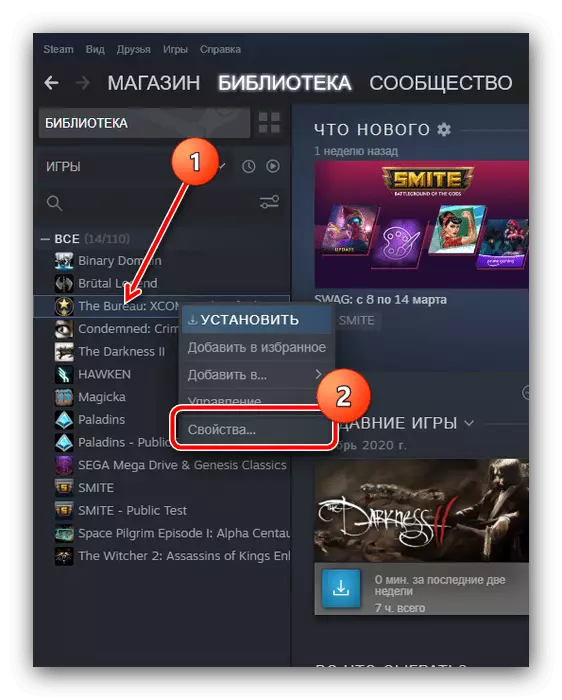
स्टार्टअप पंक्तीमधील गुणधर्म टॅबवर, मागील चरणावरून समान कोड लिहा आणि तपासणीसाठी अर्ज उघडा.

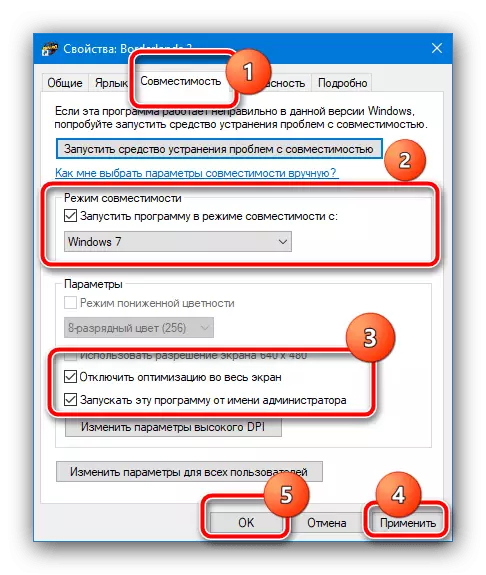
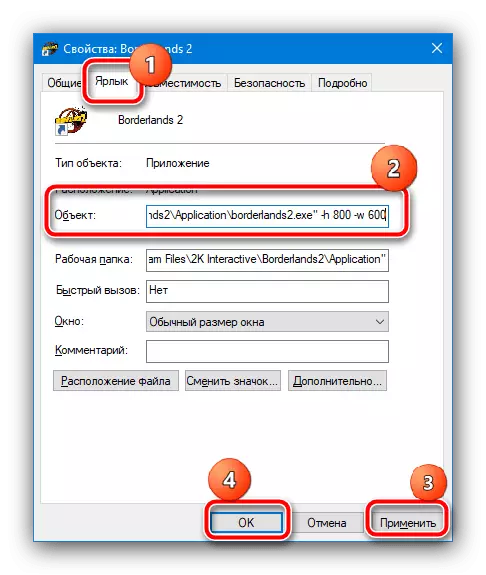
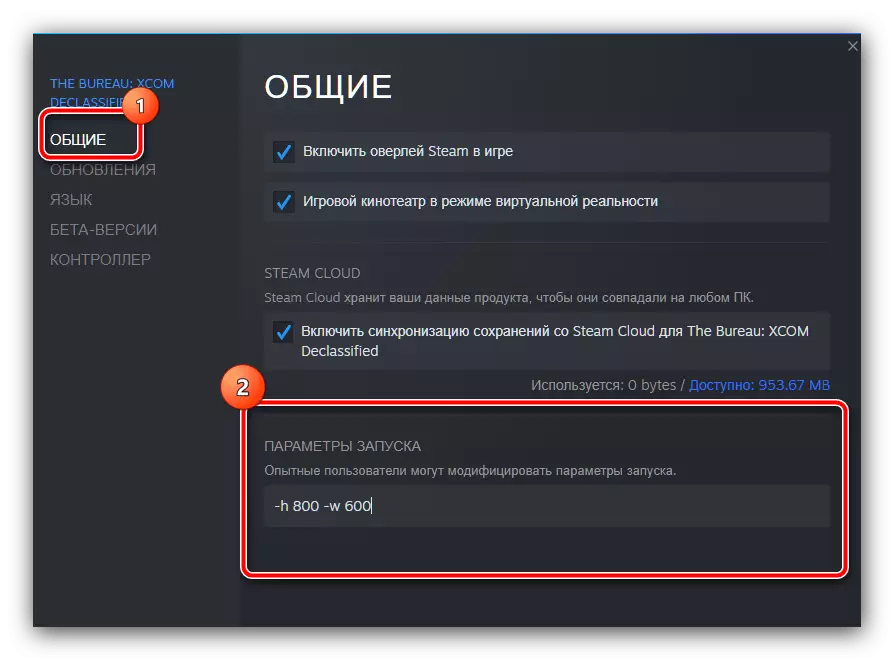
वरील शिफारसी बर्याच काळापासून पुरेसे आहेत, परंतु जर एखाद्या गोष्टीचे कारण, ते इच्छित परिणाम देऊ शकत नाहीत - या प्रकरणात, पुढील पद्धतींचा वापर करा.
पद्धत 2: ड्राइव्हर सुधारणा
तसेच, विचाराधीन त्रुटीचे कारण विसंगत किंवा जुने ड्राइव्हर्स दोन्ही व्हिडिओ कार्डे आणि मॉनिटरचे दोन्ही असू शकतात. खरं तर कधीकधी डिस्प्लेचे निर्माते चालाक्यावर जातात: बजेट मॉडेलमधील काही शक्यता अवरोधित केल्या जाऊ शकतात, जरी हार्डवेअर प्रगत वैशिष्ट्ये जसे की अशा डिव्हाइसेसमधील अद्यतनाची वाढीव वारंवारता समर्थित आहे. काही वापरकर्ते संबंधित ड्राइव्हर्स स्थापित करुन अशा प्रकारच्या निर्बंधनाकडे वळवण्याचा प्रयत्न करीत आहेत, परंतु नेहमीच असे कोणतेही उपाय सकारात्मक परिणाम ठरतात. समस्या सोडविण्यासाठी, आपल्याला उपलब्ध सेवा सॉफ्टवेअर काढून टाकण्याची आणि नंतर सुसंगत स्थापित करावी लागेल. आवश्यक प्रक्रियांसाठी सूचना खालील दुव्यांमध्ये आढळू शकतात.
पुढे वाचा:
व्हिडिओ कार्ड ड्राइव्हर्स पुन्हा स्थापित करणे
मॉनिटरसाठी ड्राइव्हर्स कसे प्रतिष्ठापीत करायचे
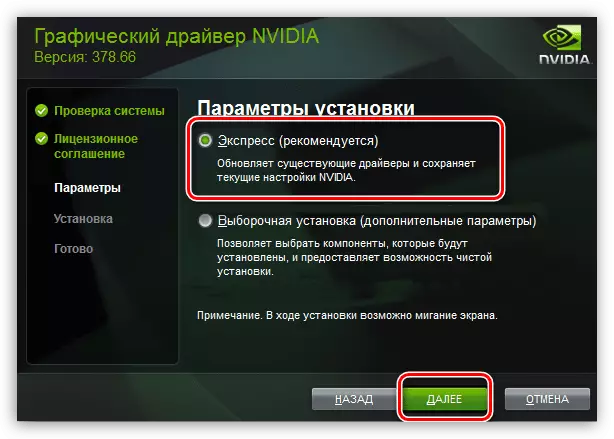
पद्धत 3: हार्डवेअर समस्या दूर करणे
जर सॉफ्टवेअर पद्धती विचारात घेतल्या जाणा-या अपयशाच्या विरोधात अडथळा आणण्यास मदत करत नसेल तर त्याचे कारण हार्डवेअर समस्या आहे. सर्वप्रथम, व्हिडिओ कार्डशी संबंधित आहे: डिव्हाइसच्या मुख्य चिपच्या प्रक्रियेत, उदाहरणार्थ, ते चित्र तयार करू शकत नाही, उदाहरणार्थ, फुलहड 60 एचझेडपेक्षा "इनपुट नाही" संदेशाच्या स्वरूपात होते. . तसेच, मॉनिटर स्वत: ला सवलत देणे आवश्यक नाही - प्रगत गेमिंग सोल्यूशन्स कधीकधी त्यांच्या स्वतःच्या नियंत्रकांसह सुसज्ज असतात, ज्याचे आउटपुट विचारात घेतल्या जाऊ शकते. म्हणून, सोल्यूशन्स दोन आहेत: एकतर आर्थिकदृष्ट्या योग्य असल्यास, एकतर आर्थिकदृष्ट्या योग्य असल्यास किंवा कार्यप्रदर्शन परतावा नवीन डिव्हाइसच्या किंमतीच्या 2/3 खर्च केल्यास प्रतिस्थापन.
